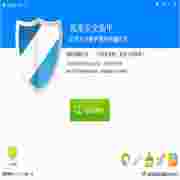有很多朋友还不知道腾讯电脑管家如何设置定期自动清理,所以下面小编就讲解了腾讯电脑管家设置定期自动清理的方法,有需要的小伙伴赶紧来看一下吧,相信对大家一定会有所帮助哦。
腾讯电脑管家如何设置定期自动清理?腾讯电脑管家设置定期自动清理的方法
1、首先双击打开腾讯电脑管家,点击右上角的三条横线图标,选择下方选项列表中的"设置中心",如下图所示。
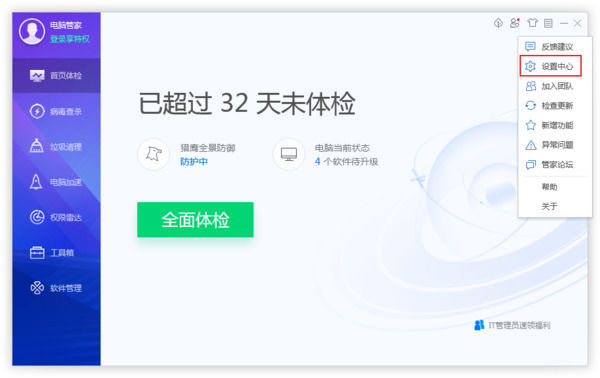
2、在打开的窗口界面中,点击左侧中的"清理加速"选项,如下图所示。
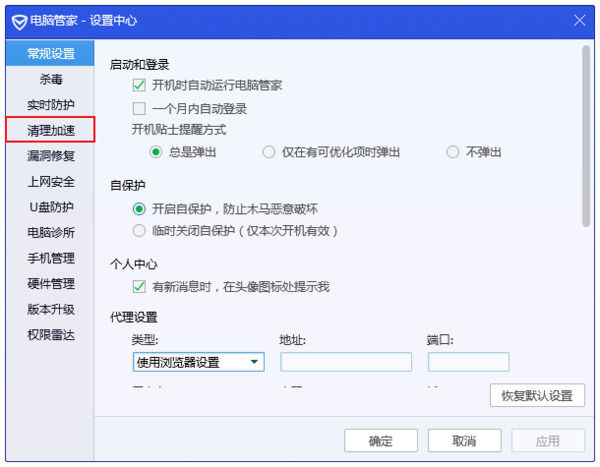
3、然后找到右侧中的"定期自动清理"选项,将其小方框勾选上,并设置一个合适的清理周期,最后点击应用就可以了,如下图所示。
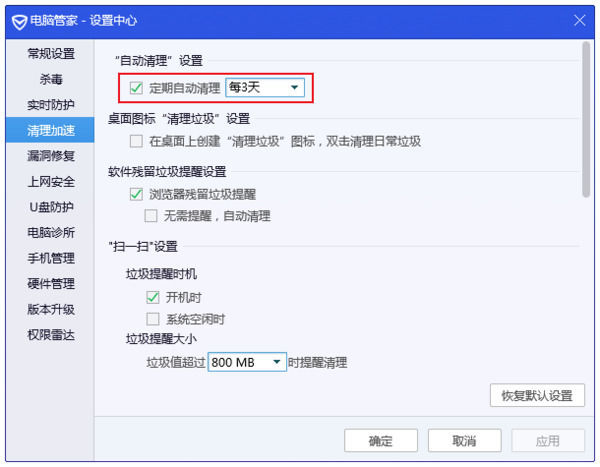
上面就是小编为大家带来的腾讯电脑管家如何设置定期自动清理的全部内容,更多精彩教程尽在华军下载。